腾讯云备案流程
现在很多人会用云服务器,而且现在都是要备案的,今天这里给大家整理了腾讯云的备案流程,下期再给大家整理阿里云的
操作方法
- 01
【第一步】 用已购买服务器的QQ号登录腾讯云官网(http://www.qcloud.com/)进入备案,点击”新增备案“。
- 02
【第二步】 填写你要备案的域名,如果你要备案多个域名的话,这里可以先写一个,后面有更详细的写域名和网站信息的步骤。
- 03
【第三步】 选择放置网站的服务器ip,系统会自动拉取您账号里面的云服务器。 如果你的账号下还没有服务器,需要先去购买服务器,再完成备案。
- 04
【第四步】 填写备案的主体信息,也就是说谁办的这个网站,个人备案的话就是您本人,企业备案的话就是要填写企业的信息。
- 05
ps:如果证件号之前有过备案,系统会自动判断,需要输入备案密码,如下图:
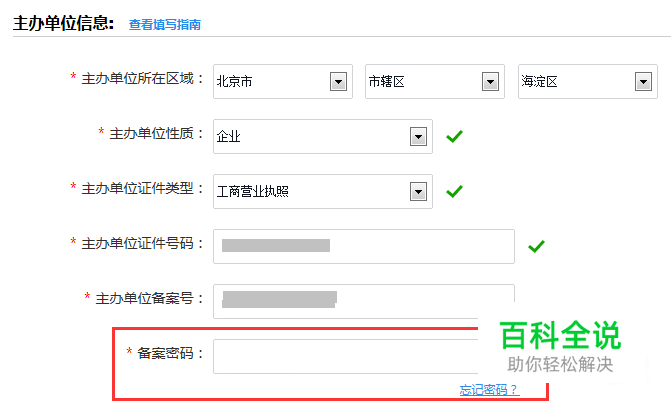
- 06
【第五步】 填写要备案的网站信息,这里可以添加三个网站,一个网站可以提交3个域名。可以按照自己要备案的情况来填写
- 07
ps:有备案号的域名,系统会系统判断,需要填写备案密码,如下图:

- 08
【第六步】 上传资料,需要上传证件扫描件和信息安全管理协议、核验单等材料的扫描件,按照要求来就可以。
- 09
【第七步】 材料都传好了就可以提交初审啦,提交后提示如下,然后等待审核人员初审就可以啦。

- 10
【第八步】 如果通过初审,你在后台会看到这样的提示,提醒你邮寄资料加拍照。
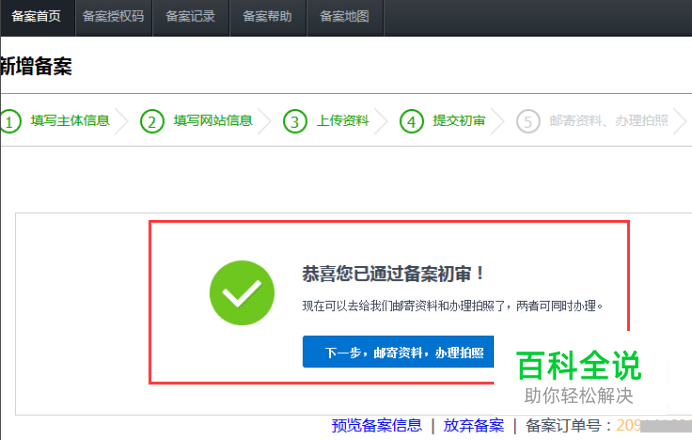
- 11
【第九步】 点击进入下一步,就可以看到邮寄资料的地址和份数,以及如何拍照。 这张图展示了你要邮寄的材料和份数,以及收件地址,邮寄地址是分不同的省份的,请以系统里面提示的为准。
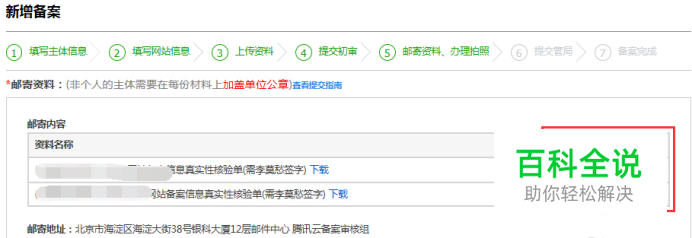
- 12
这张图是告诉你如何办理拍照的,你可以去免费拍照点拍照,或者也可以申请邮寄免费幕布,留下地址、联系人等信息,腾讯就会给你寄啦~~一般当天16点之前申请的当天发出,16点之后的第二天发出。
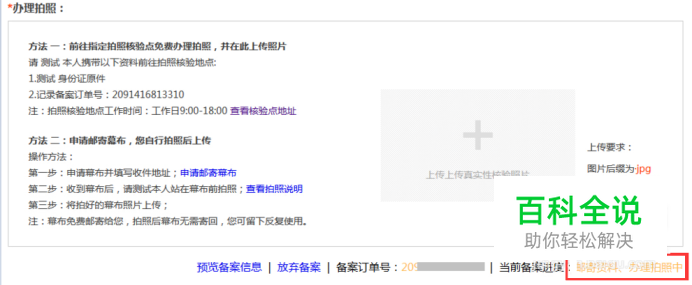
- 13
【第十步】 上传拍好的照片。 如果你的页面显示这样,说明你的照片已经成功上传啦~这个是仅限于自己拍照的用户哈如果你是到拍照点去拍的,那就不需要你自己上传啦,拍照点会帮你上传的,你拍完照,寄完资料就可以了。 到这里为止,需要你来操作的步骤已经都完成了,剩下的任务就交给腾讯了。
- 14
【第十一步】 腾讯收到你的照片后会给你进行审核,审核通过你会看到下面的展示。
- 15
【第十二步】 如果照片和材料都审核通过了,你会看到下面的页面。

- 16
【第十三步】 你的信息提交至通信管理局之后,你会看到下面的展示。

- 17
【第十四步】 如果管局审核通过,说明你备案成功了,你账号里面就会展示你网站的备案号了,会像下面这样展示。
- 18
这样,整个备案流程就结束了,恭喜你备案完成。
